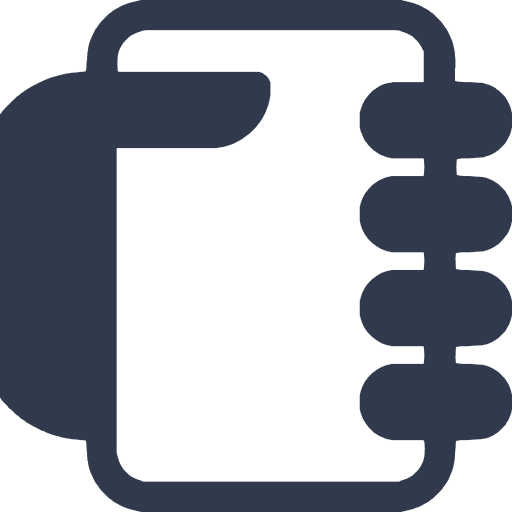Srdíčkem podpoříte tvorbu podobného obsahu.
Dejte nám vědět, diskuze běží pod článkem.
Když vám na odemčeném iPhonu někdo volá nebo vám volá přes FaceTime, zobrazí se oznámení o hovoru jako malý banner v horní části obrazovky.
Co když se vám ale toto kompaktní uživatelské rozhraní pro hovory nelíbí a chcete příchozí hovory dostávat jako upozornění na celou obrazovku s velkým zeleným tlačítkem Přijmout a červeným tlačítkem Odmítnout? To lze velmi snadno změnit a my vám ukážeme, jak na to.
Jak zobrazit příchozí telefonní hovory na celou obrazovku
- Otevřete aplikaci Nastavení na iPhonu
- Přejděte dolů a klepněte na položku Telefon
- Stiskněte možnost Příchozí hovory
- Vyberte možnost Na celou obrazovku
Od této chvíle bude příchozí hovor po odemknutí iPhonu pokrývat celou obrazovku. Zobrazí se následující:
- Velké zelené tlačítko pro přijetí hovoru
- Velké červené tlačítko pro odmítnutí hovoru
- Profilová fotografie kontaktu na celé obrazovce (pokud jste ji nastavili).
- Tlačítko Připomenout později
- Možnost odpovědět na hovor rychlou zprávou
Důležité: I když používáte kompaktní uživatelské rozhraní pro bannerové hovory, můžete oznámení o hovoru stáhnout dolů a hovor se zobrazí na celé obrazovce se všemi ovládacími prvky. Přesto však existují důvody, proč nastavit iPhone tak, aby se příchozí hovory zobrazovaly na celé obrazovce.
Proč dostávat hovory iPhone na celou obrazovku
1) Banner kompaktního uživatelského rozhraní pro volání zůstává v horní části obrazovky iPhonu, a pokud máte malé ruce, může být obtížné na něj dosáhnout při používání telefonu jednou rukou. Tento problém pomůže vyřešit stažení banneru hovorů dolů.
2) Někteří lidé mohou mít potíže s viděním malého banneru, jména kontaktu v malé velikosti písma a se stisknutím miniaturních tlačítek pro přijetí nebo odmítnutí hovoru. Pokud tedy nastavujete iPhone pro své rodiče, prarodiče a podobně, tato malá změna zajistí, že budou moci pohodlně přijímat hovory.
3) Osoba se zrakovým postižením nemusí být schopna identifikovat a klepnout na malá tlačítka pro přijetí nebo odmítnutí hovoru kvůli jiným prvkům přítomným v blízkosti obrazovky. Rozhraní pro volání přes celou obrazovku tento zmatek odstraní a vše bude lépe rozlišitelné.
4) Malý banner telefonního hovoru zobrazuje profilový obrázek kontaktu jako malou miniaturu. Pokud tedy chcete při volání vidět fotografii dané osoby na celé obrazovce, musíte použít celoobrazovkový banner hovoru.
Má to vliv na rozhraní pro volání na zamčené obrazovce?
Ne, nemá. Na uzamčené obrazovce se vždy zobrazí rozhraní pro příjem hovoru „posunutím“ bez ohledu na to, jakou možnost vyberete ve výše uvedených krocích.
Změní toto nastavení způsob, jakým se na Macu zobrazují oznámení o volání z iPhonu?
Ne. iPhone můžete nastavit tak, aby se příchozí hovory zobrazovaly na Macu. Vždy se však budou zobrazovat jako malý banner v pravém horním rohu vašeho Macu. Nemůžete ho přinutit, aby zabíral celou obrazovku Macu.
Srdíčkem podpoříte tvorbu podobného obsahu.
Dejte nám vědět, diskuze běží pod článkem.